win7系统 iso文件怎么解压安装|win7 iso文件解压安装的方法
发布时间:2018-07-12 18:12:02 浏览数: 小编:fan
我们在本地下载的时候通常要解压iso文件,windows系统大多都是iso格式,在网络上都可以下载到iso格式的系统镜像文件,比如win7 iso镜像,通常安装系统的主要方式是U盘或者光盘,不过有些用户没有这些工具,那么win7 iso文件可不可以直接解压安装呢?其实是可以的,接下来系统族小族就跟小伙伴们详细介绍关于解压iso镜像文件安装win7系统的方法。
相关教程:
怎么给gpt格式硬盘安装win7
一、准备工作
1、做好C盘和桌面文件的备份
2、镜像文件:华硕笔记本GHOST WIN10 64位专用版系统下载
二、win7 iso解压安装步骤
1、解压iso文件之后,双击打开“安装系统.exe”或“setup.exe”;

2、打开onekey ghost,保持默认的选项,选择安装在C盘,确定;
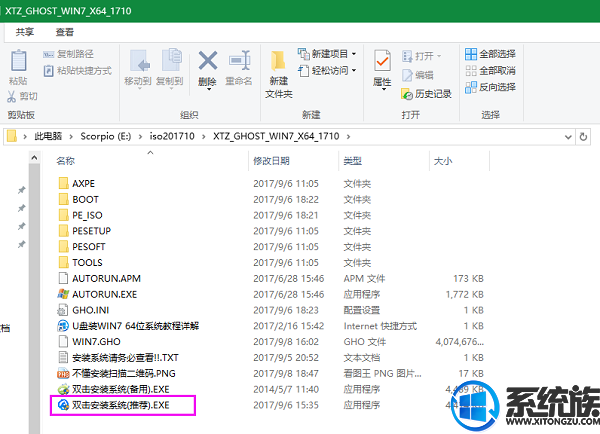
3、弹出提示框,提示将会清空C盘,点击是重启进入这个界面;
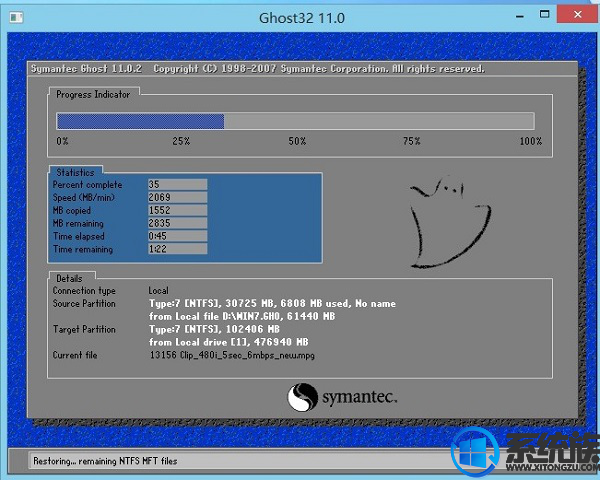
4、接着重启到这个界面,开始安装系统;

5、安装完成之后,启动到全新的win7系统。

上述便是关于系统族win7iso文件直接解压安装的方法,需要注意的是,该方法需要在电脑系统可以正常运行的情况下进行。
相关教程:
怎么给gpt格式硬盘安装win7
一、准备工作
1、做好C盘和桌面文件的备份
2、镜像文件:华硕笔记本GHOST WIN10 64位专用版系统下载
二、win7 iso解压安装步骤
1、解压iso文件之后,双击打开“安装系统.exe”或“setup.exe”;

2、打开onekey ghost,保持默认的选项,选择安装在C盘,确定;
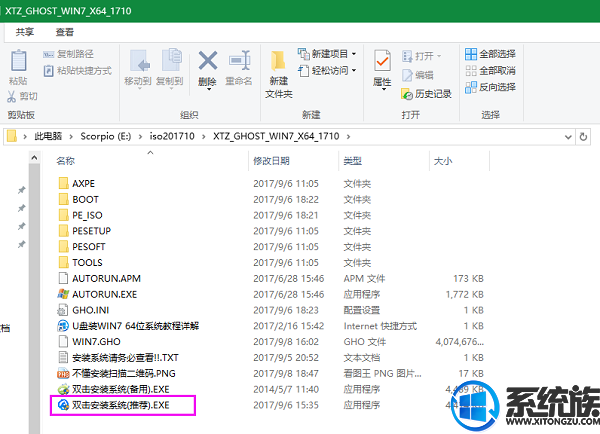
3、弹出提示框,提示将会清空C盘,点击是重启进入这个界面;
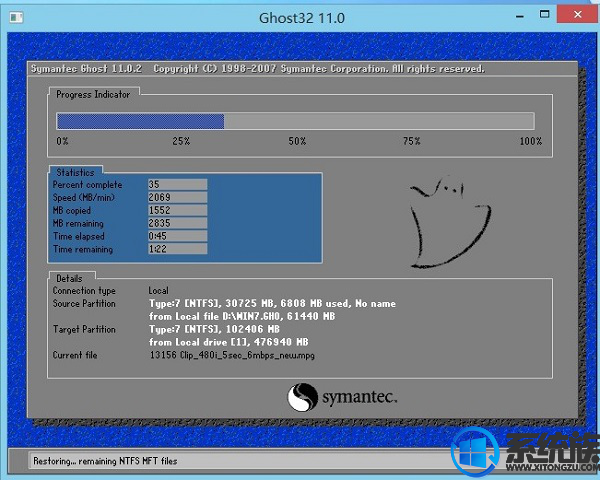
4、接着重启到这个界面,开始安装系统;

5、安装完成之后,启动到全新的win7系统。

上述便是关于系统族win7iso文件直接解压安装的方法,需要注意的是,该方法需要在电脑系统可以正常运行的情况下进行。



















